- Home ›
- JFreeChartを使ったグラフ作成 ›
- 折れ線グラフ(LineChart, LineChat3D) ›
- HERE
グラフの向きを変更
広告
折れ線グラフではグラフの向きとして値を表す軸をY軸とX軸で選択することが可能です。どちらを使用するかは「createAreaChart」メソッドの5番目の引数で指定します。
垂直方向であれば「PlotOrientation.VERTICAL」を指定します。例えば次のように記述します。
DefaultCategoryDataset data = new DefaultCategoryDataset();
JFreeChart chart =
ChartFactory.createLineChart("輸入量",
"年度",
"トン(t)",
data,
PlotOrientation.VERTICAL,
true,
false,
false);
水平方向であれば「PlotOrientation.HORIZONTAL」を指定します。例えば次のように記述します。
DefaultCategoryDataset data = new DefaultCategoryDataset();
JFreeChart chart =
ChartFactory.createLineChart("輸入量",
"年度",
"トン(t)",
data,
PlotOrientation.HORIZONTAL,
true,
false,
false);
この時、あくまで折れ線グラフの各頂点が表すのは値として設定したデータです。その為、折れ線グラフの向きを変えたからといって折れ線グラフの頂点が表現する対象は値のままです。また各軸に表示されるラベルもX軸やY軸といった指定ではなく、「項目が配置される軸に対するラベル」のような指定方法ですので、折れ線グラフの向きに合わせてその他の設定を変更する必要はありません。
サンプルプログラム
では簡単なサンプルを作成して試してみます。
import org.jfree.chart.JFreeChart;
import org.jfree.chart.ChartFactory;
import org.jfree.data.category.DefaultCategoryDataset;
import org.jfree.chart.plot.PlotOrientation;
import javax.swing.JFrame;
import java.awt.BorderLayout;
import org.jfree.chart.ChartPanel;
public class Test4_1 extends JFrame{
public static void main(String[] args) {
Test4_1 frame = new Test4_1();
frame.setDefaultCloseOperation(JFrame.EXIT_ON_CLOSE);
frame.setBounds(10, 10, 500, 500);
frame.setTitle("グラフサンプル");
frame.setVisible(true);
}
Test4_1(){
DefaultCategoryDataset data = new DefaultCategoryDataset();
String[] series = {"米国", "中国", "インド"};
String[] category = {"2005年", "2006年", "2007年"};
data.addValue(300, series[0], category[0]);
data.addValue(500, series[0], category[1]);
data.addValue(400, series[0], category[2]);
data.addValue(200, series[1], category[0]);
data.addValue(600, series[1], category[1]);
data.addValue(200, series[1], category[2]);
data.addValue(100, series[2], category[0]);
data.addValue(150, series[2], category[1]);
data.addValue(700, series[2], category[2]);
JFreeChart chart =
ChartFactory.createLineChart("輸入量",
"年度",
"トン(t)",
data,
PlotOrientation.HORIZONTAL,
true,
false,
false);
ChartPanel cpanel = new ChartPanel(chart);
getContentPane().add(cpanel, BorderLayout.CENTER);
}
}
上記をコンパイルした後で実行すると次のようにJavaアプリケーションが起動します。
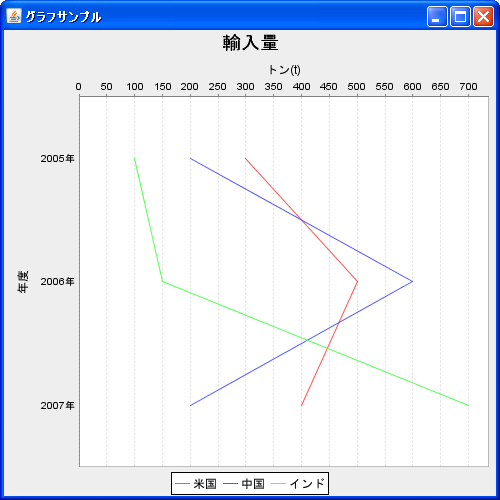
( Written by Tatsuo Ikura )

 JavaDrive
JavaDrive